Cómo emparejar un mouse Logitech
Qué saber
- Mouse Logitech inalámbrico (sin Bluetooth): conecte el receptor inalámbrico al puerto USB de la PC y encienda el mouse.
- Ratón Bluetooth Logitech: vaya a Comienzo > Ajustes > Dispositivos > Bluetooth y otros dispositivos > Par.
- Un mouse Logitech se empareja con un receptor inalámbrico a la vez, aunque existen soluciones con hardware y software especializados.
Este artículo cubre cómo emparejar un mouse Logitech con su computadora, incluido el uso de Bluetooth para el emparejamiento y cómo emparejarlo con el software Logitech Unifying o el software Connection Utility.
Cómo emparejar un mouse inalámbrico Logitech con su PC
Desembale el mouse Logitech de su caja e inserte una batería en el mouse. Asegúrese siempre de alinear las baterías en la dirección correcta. La desalineación con los contactos positivos y negativos es un simple error.
El mouse viene con un pequeño receptor Bluetooth. Toma el receptor USB y conéctalo a una de las ranuras USB abiertas de tu computadora.
-
El mouse se conectará automáticamente. El receptor inalámbrico se muestra como
Receptor USB en la lista de dispositivos Bluetooth en Windows 10.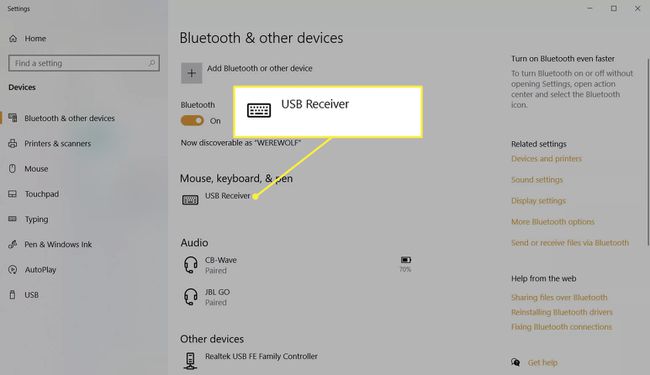
Deslice el interruptor de encendido en el cuerpo del mouse para encenderlo.
Mueva el mouse por la pantalla y verifique si velocidad y sensibilidad del mouse están optimizados para su uso.
Nota:
Algunos ratones inalámbricos Logitech pueden tener un pequeño Conectar botón en la base. Enciéndalo después de enchufar el receptor inalámbrico.
Cómo emparejar un mouse Bluetooth Logitech con su PC
Un mouse Bluetooth no viene con un receptor inalámbrico. La configuración para este tipo de mouse es como emparejar cualquier otro dispositivo Bluetooth con su PC habilitada para Bluetooth.
Desembale el mouse Logitech Bluetooth e inserte la batería. Use el interruptor del mouse para encenderlo.
Ir a Comienzo y expanda el menú Inicio para seleccionar Ajustes. Alternativamente, presione Clave de Windows + I para abrir Configuración con el atajo de teclado.
-
Seleccione Dispositivos.
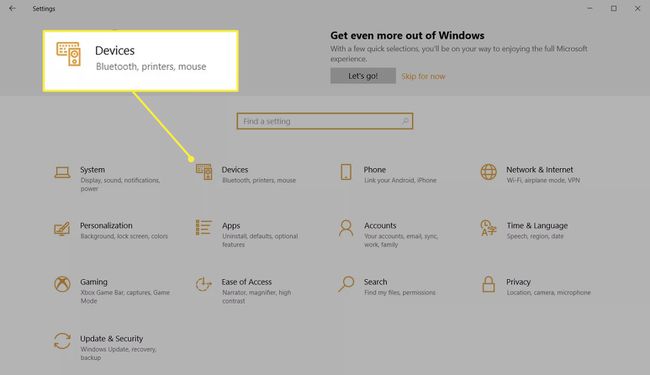
-
Ir a Bluetooth y otros dispositivos desde el panel izquierdo. Seleccione el "Más" para Agregar Bluetooth u otro dispositivo. Además, habilite el interruptor de Bluetooth si está apagado.
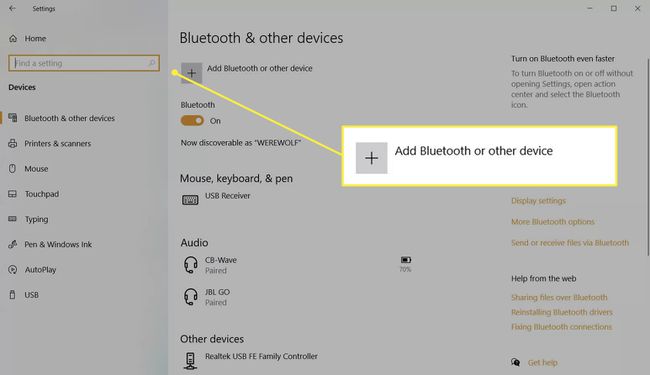
-
En el Agrega un dispositivo ventana, seleccione Bluetooth.
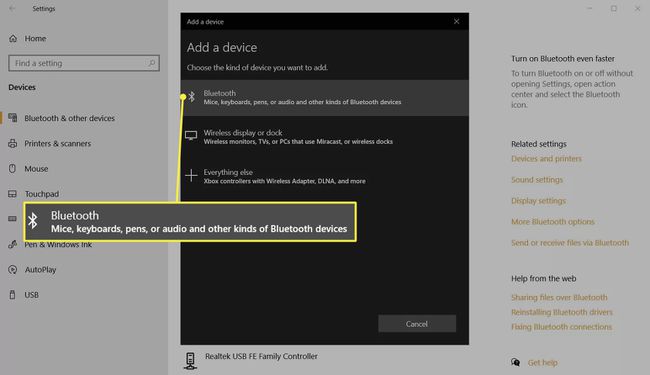
En la lista de dispositivos Bluetooth, seleccione el dispositivo Logitech al que desea conectarse y elija Par. Windows detecta automáticamente el mouse y agrega los controladores relevantes.
¿Puedo emparejar el mouse Logitech con otro receptor?
Un mouse inalámbrico Logitech puede emparejarse con un receptor a la vez. Por lo tanto, no puede emparejar un mouse inalámbrico Logitech con otro receptor si pierde uno de estos pequeños enchufes. Pero Logitech ofrece dos soluciones si pierde el receptor original.
Utilice el software de unificación de Logitech
Compra el Receptor USB unificador de Logitech. El dongle le brinda la ventaja de conectar seis dispositivos inalámbricos a un receptor. Los dispositivos inalámbricos de Logitech deben admitir la tecnología Unifying. Busque el logotipo naranja de Unifying.
Tenga en cuenta que un mouse funciona con un receptor a la vez. Por lo tanto, ya no funcionará con su receptor original si lo empareja con un receptor Logitech Unifying.
Utilice la utilidad de conexión de Logitech
los Utilidad de conexión de Logitech es un software ejecutable simple que puede ayudarlo a emparejar un mouse Logitech con otro receptor. Siga las sencillas instrucciones en pantalla: apague y encienda el control deslizante para sincronizar el mouse inalámbrico Logitech con un receptor diferente.
Logitech Connection Utility es un software exclusivo de Windows. Tenga en cuenta que es posible que no funcione con todos los modelos de mouse Logitech.
Bluetooth vs. Ratones inalámbricos
Un mouse Bluetooth y un mouse inalámbrico son "inalámbricos". Pero difieren en la forma en que se conectan con la computadora. Un mouse inalámbrico usa un receptor dedicado que se conecta al puerto USB de la computadora, mientras que un mouse Bluetooth usa la antena Bluetooth de la computadora para emparejarse con el mouse.
Preguntas más frecuentes
-
¿Cómo habilito el modo de emparejamiento en mi mouse?
Ubique el botón de emparejamiento de Bluetooth en su mouse, que generalmente es un botón de alternancia en la parte inferior del dispositivo. Encienda el interruptor y asegúrese de que el mouse esté encendido antes de emparejarlo con una computadora compatible u otro dispositivo.
-
¿Por qué no se conecta mi mouse Logitech?
En ratones Bluetooth, asegúrese de que el dispositivo y los modos de emparejamiento Bluetooth estén activados. Intente deshabilitar y habilitar Bluetooth en su mouse y computadora para ver si eso soluciona el problema. Si su dispositivo utiliza un receptor unificador y el software del receptor unificador no puede encontrar su mouse, apáguelo y vuelva a encenderlo para reiniciar el proceso de emparejamiento del receptor.
